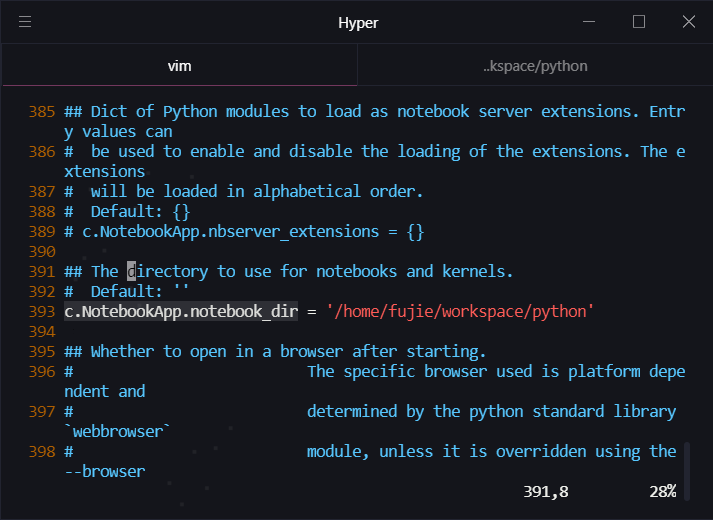anaconda
使用anaconda对Python环境和包进行管理
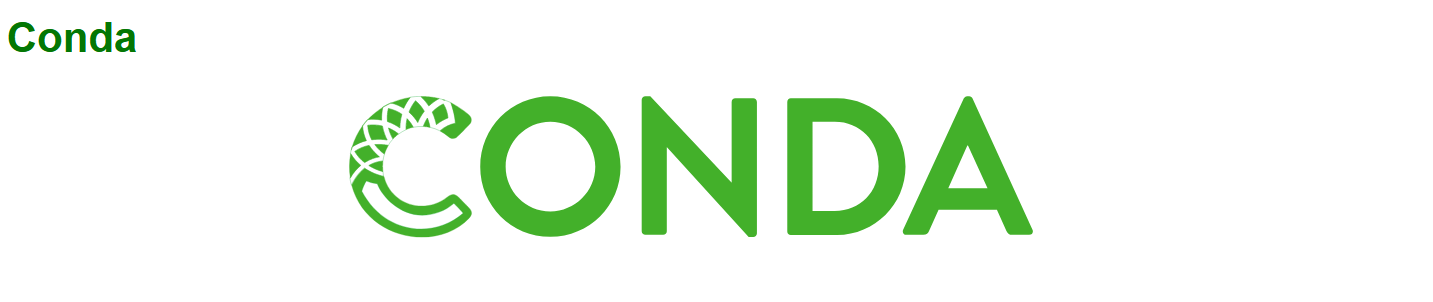
1 配置清华源
参考链接.
在用户目录下生成
.condarc文件1
conda config --set show_channel_urls yes
替换condarc文件内容为如下:
1
2
3
4
5
6
7
8
9
10
11
12
13
14channels:
- defaults
show_channel_urls: true
default_channels:
- https://mirrors.tuna.tsinghua.edu.cn/anaconda/pkgs/main
- https://mirrors.tuna.tsinghua.edu.cn/anaconda/pkgs/r
- https://mirrors.tuna.tsinghua.edu.cn/anaconda/pkgs/msys2
custom_channels:
conda-forge: https://mirrors.tuna.tsinghua.edu.cn/anaconda/cloud
msys2: https://mirrors.tuna.tsinghua.edu.cn/anaconda/cloud
bioconda: https://mirrors.tuna.tsinghua.edu.cn/anaconda/cloud
menpo: https://mirrors.tuna.tsinghua.edu.cn/anaconda/cloud
pytorch: https://mirrors.tuna.tsinghua.edu.cn/anaconda/cloud
simpleitk: https://mirrors.tuna.tsinghua.edu.cn/anaconda/cloud清除缓存
1
conda clean -i
测试:创建一个叫做numpy_env的环境,该环境中包含numpy包
1
conda create -n numpy_env numpy
2 使用conda管理环境和包
conda 版本
1
conda --version
更新conda
1
conda update conda
环境管理
1
conda create --name <env_name> <packet_name>
packet_name:可以在后面通过等号=指定包的版本号,如
1
conda create --name python37 python=3.7
创建的环境会被保存在`
anaconda3/env目录下切换环境
1
2activate <env_name> # 进入某环境
deactivate # 退出某环境显示所有环境
1
2
3conda info --envs # 或者
conda info -e # 或者
conda env list复制环境
1
conda create --name <new_env> --clone <old_env>
删除环境
1
conda remove --name <env_name> --all
包管理
精确查找
1
conda search --fule-name <packet_name>
模糊查找
1
conda search <packet_name>
获取当前环境下,所有安装的包
1
conda list
安装包到指定环境
1
conda install --name <env_name> <packet_name>
从特定的channel安装包:有些时候,默认的channel下有可能没有我们想要的包,我们需要从特定的channel安装包
1
conda install -c <channel_name> <packet_name>
在当前环境安装包
1
conda install <packet_name>
卸载指定环境中的包
1
conda remove --name <env_name> <packet_name>
卸载当前环境中的包
1
conda remove <packet_name>
更新所有包
1
conda update --all # 或者conda upgrade --all
更新指定的包
1
conda update <packet_name> # 或者conda upgrade <packet_name>
conda批量导出包含环境中所有组件的requirements.txt文件
1
conda list -e > requirements.txt
conda批量安装requirements.txt文件中包含的组件依赖
1
conda install --yes --file requirements.txt
3 下载一些当前channel不存在的包
在搜索栏搜索需要的包,回车即可
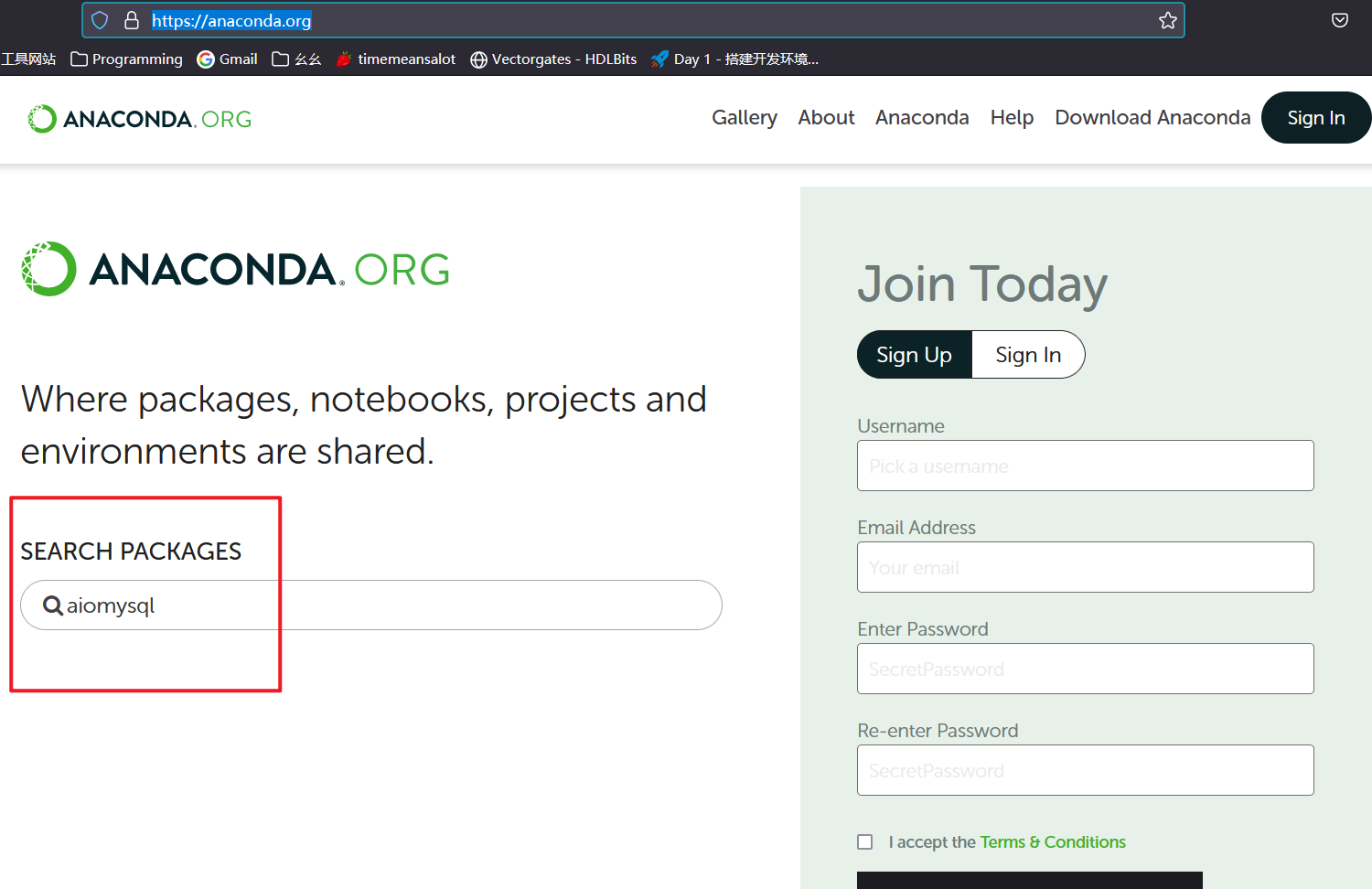
一般会显示多个搜索结果,我们选择下载数最多的那个
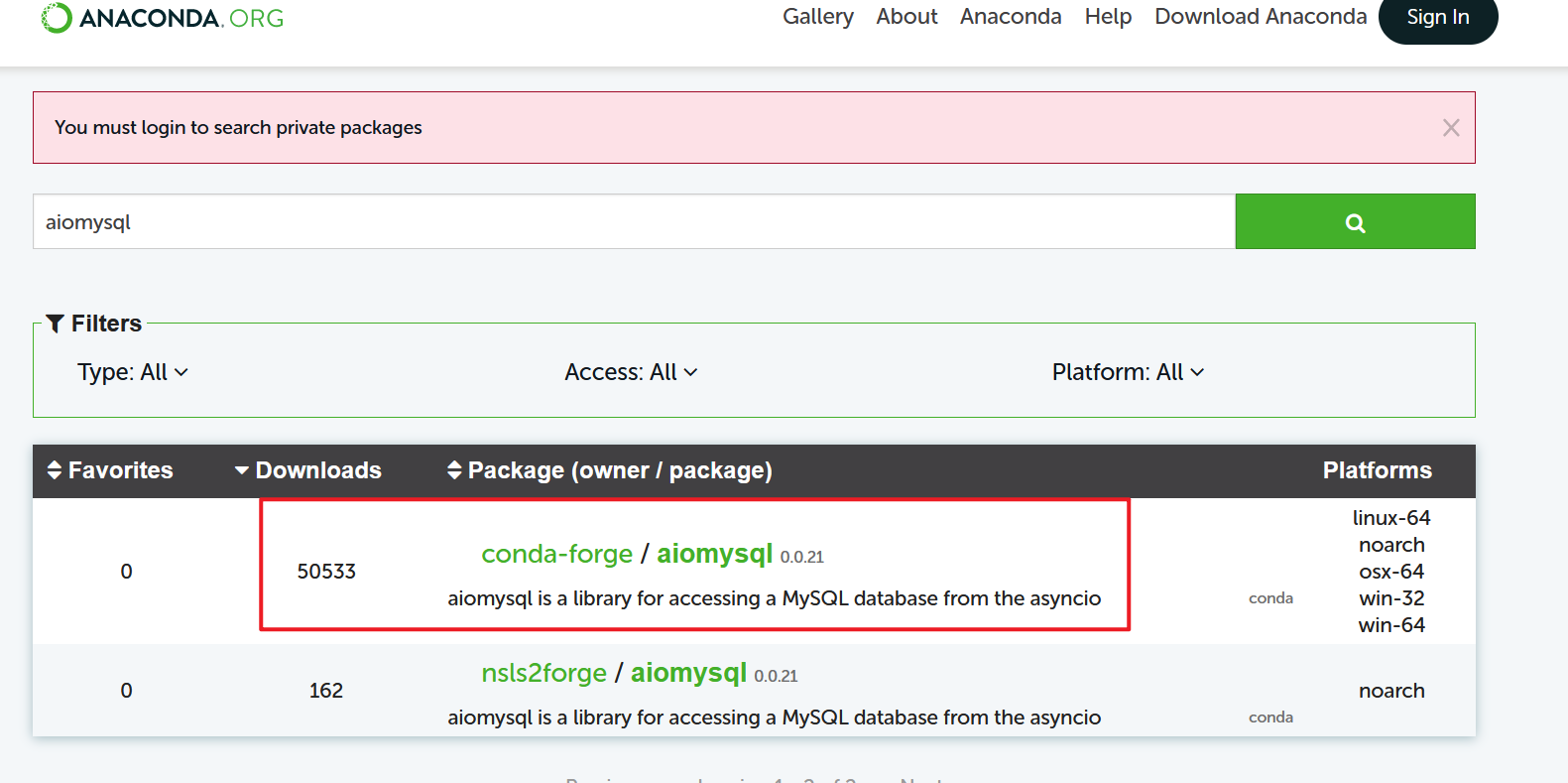
进入到对应的页面后,会提供我们下载的指令,选择一条,在命令行中执行即可,在执行命令的时候,注意切换到自己想要安装的对应的环境中去
1
conda activate <env_name>
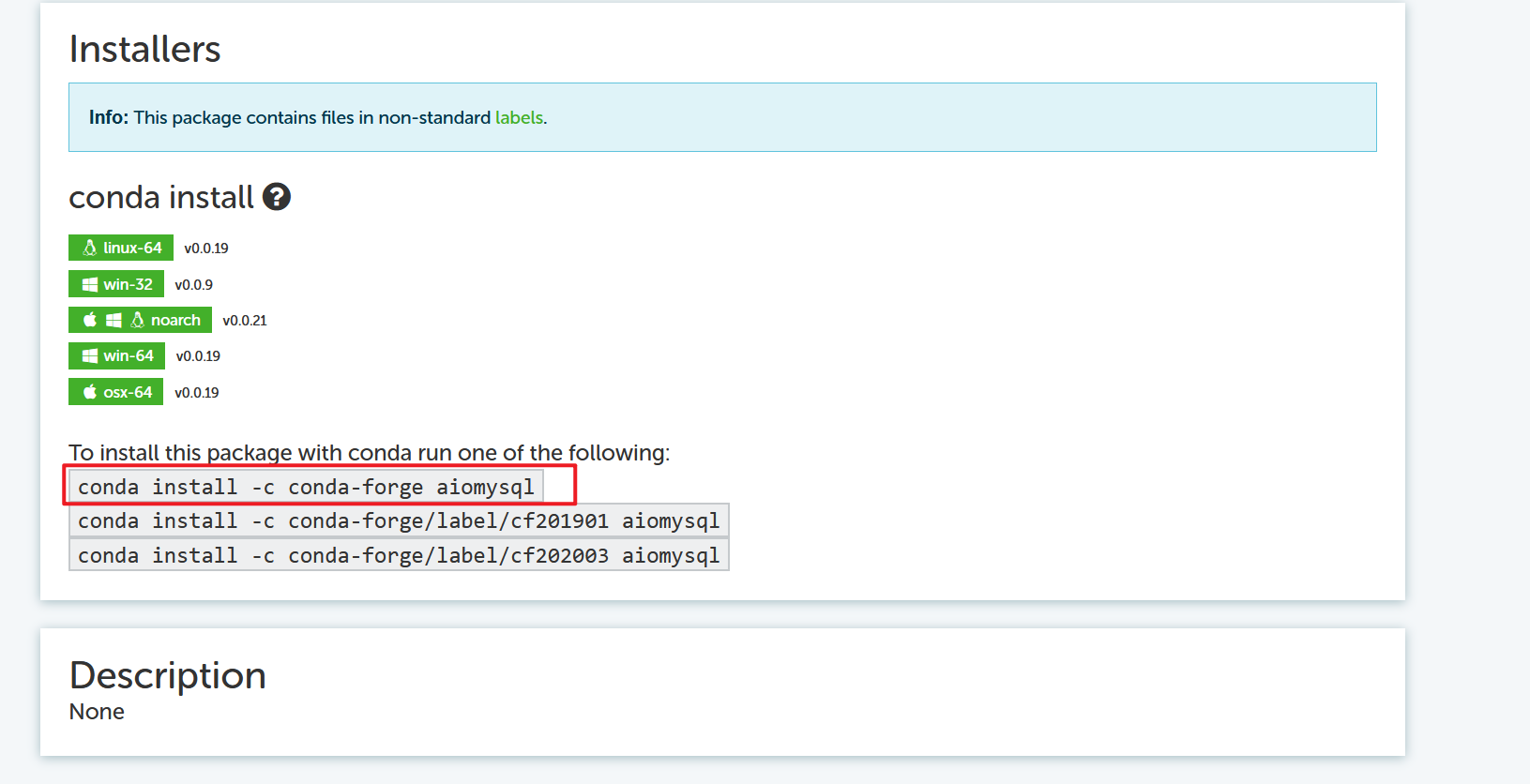
4 PIP使用
通过conda创建虚拟环境之后,会自动为该环境安装pip(pip也是Python的一个包,它的作用是管理Python所有的包)
如果有一些包在conda库中没有找到,可以去pip库中查找,如mdutils就只在pip库里存在
PIP安装包
1
pip install <packet_name>
PIP根据依赖文件导入所有的包
1
pip install -r requirements.txt
conda激活某个环境后,pip会自动将所有的包安装到激活的环境中去
5 Jupyter使用
- 安装jupyter
1
conda install jupyter
- 配置jupyter不要使用token:默认情况下,在wsl中打开jupyter,在浏览器中登录的时候,会需要输入token(这个token可以在wsl中查到,但是每次都输入这个token,很麻烦,我们可以直接设置token为空字符串即可取消token)
定位到
1
jupyter notebook --generate-config
c.NotebookApp.token,将等号后面的'<generated>'改为''即可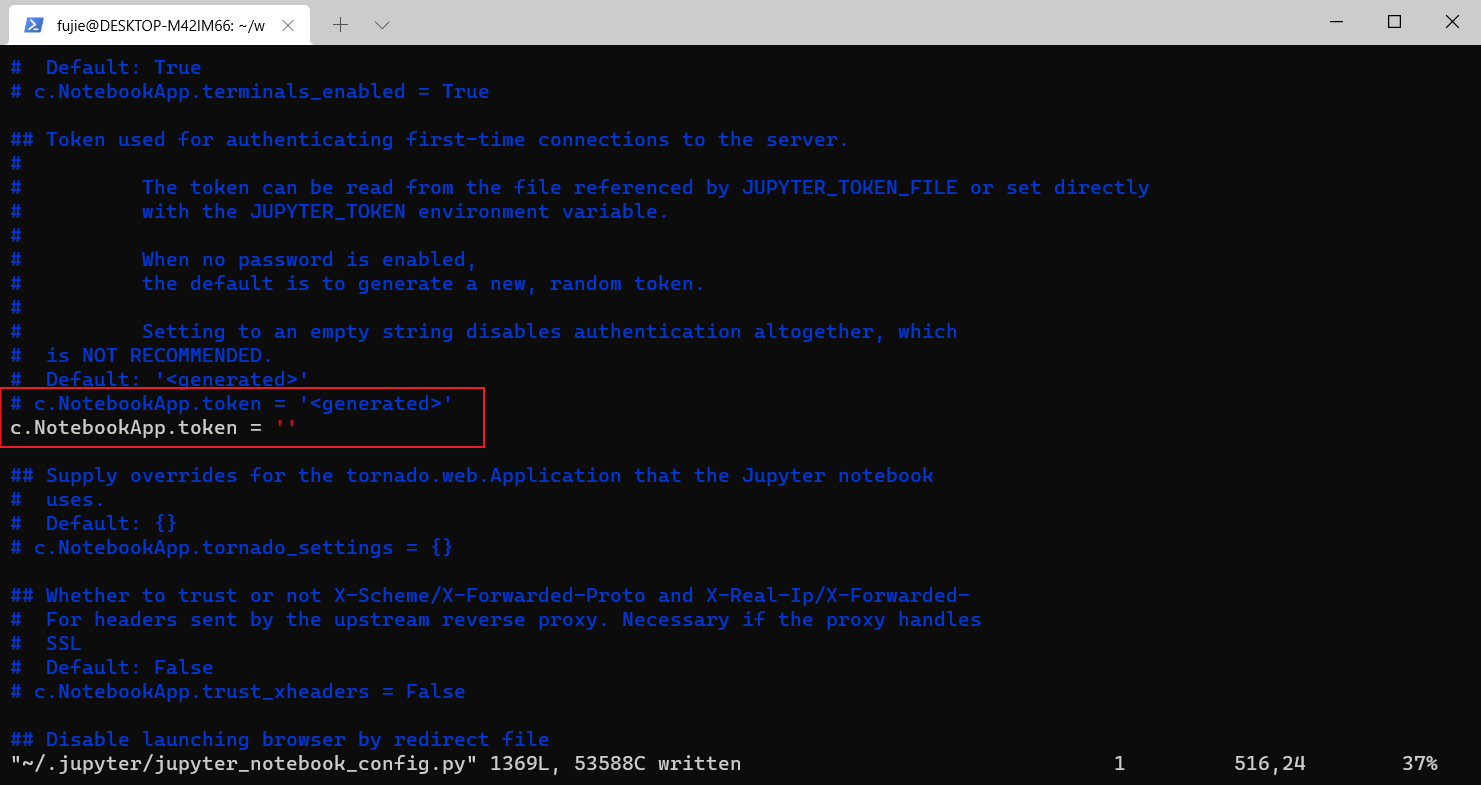
- 此时打开jupyter(
jupyter notebook .)据可以直接在浏览器访问8888端口(localhost:8888),不用输入token啦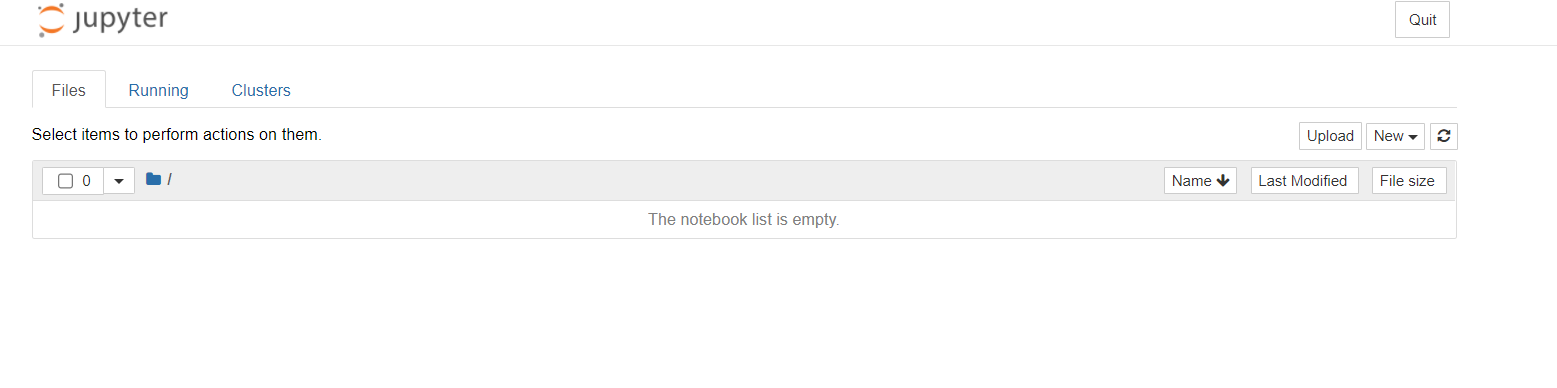
- 设置jupyter的默认打开目录 找到
1
vim ~/.jupyter/jupyter_notebook_config.py
c.NotebookApp.notebook_dir,将其后面的值改成目标目录即可,以后打开jupyter的时候,就不会在主目录打开,而是在指定的目录下打开。